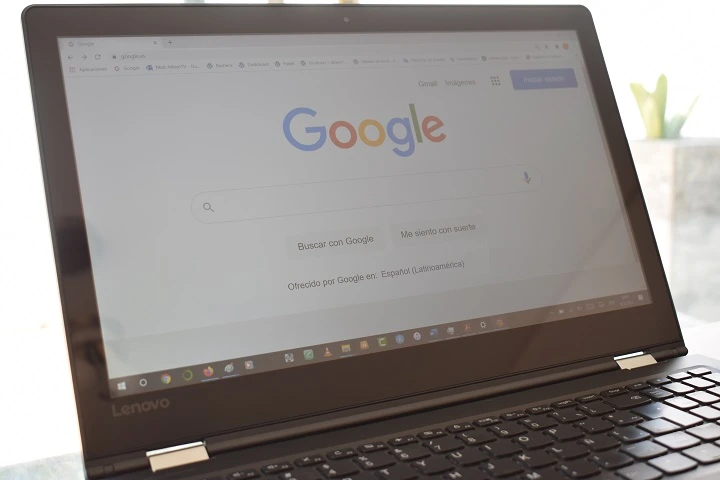
Aunque no es muy común encontrar fallas de funcionamiento en Google Chrome, en ocasiones se presentan mensajes de error al tratar de abrir el programa o cargar páginas de Internet, lo que deja a la computadora sin una de sus herramientas más importantes. Esto puede deberse a varios factores, por lo que no existe una única respuesta al problema. A continuación, te compartimos las posibles soluciones.
Sincroniza la hora de tu PC
En primer lugar, comprueba que la hora y fecha del ordenador coincida con la fecha actual. Esto es importante para una correcta carga de las páginas web. Para ajustar sus valores:
Haz clic derecho sobre el reloj de Windows y selecciona Ajustar fecha y hora.
Haz clic en Fecha y hora y luego en Cambiar.
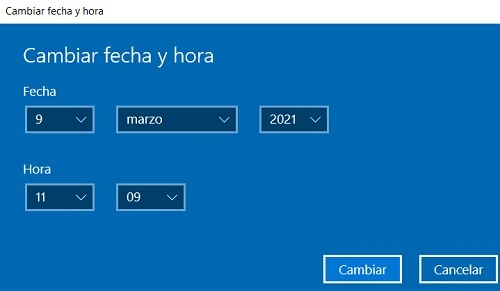
Si tras haber configurado la hora local, aún se manifiesta el error, ve al siguiente paso.
Descarta un problema ocasionado por el antivirus
Comprueba que no haya un bloqueo de Chrome originado por el antivirus instalado en tu PC. Desinstala o desactiva el antivirus y prueba a abrir Google Chrome. Si el problema sigue sin resolverse, procede de la siguiente forma.
Verifica que Chrome no esté funcionando en segundo plano
Es posible que Chrome aún continúe ejecutándose a pesar de haber sido cerrado. Este funcionamiento en segundo plano puede impedir que se abra de una manera correcta. Para solucionarlo, haz lo siguiente:
Presiona la combinación de teclas Ctrl + Alt + Supr. Luego, haz clic en Administrador de tareas.
En la pestaña Procesos, busca Google Chrome o Chrome.exe. Haz un clic derecho sobre este elemento y selecciona Finalizar proceso.
Abre Chrome e intenta cargar páginas de la manera normal. Si no puedes hacerlo, ve al siguiente paso.
Desinstala las extensiones problemáticas
Es posible que el problema sea causado por una extensión de Chrome que esté corrupta, desactualizada o alguna otra que se haya instalado sin tu consentimiento. En este caso, lo recomendable es desinstalar las extensiones desconocidas y quedarte solo con las que son de tu entera confianza. Para esto:
Abre Chrome. En la esquina superior derecha, haz clic en en el icono en forma de tres puntos verticales, selecciona Más herramientas y luego Extensiones.
En la extensión que quieras eliminar, haz clic en Quitar. Confirma la acción haciendo clic en Quitar.
Desinstala y vuelve a instalar Google Chrome
Si nada de lo anterior da resultado, desinstala Chrome y vuelve a instalar el programa.
Descargar Google Chrome para Windows
Imagen de Simon en Pixabay